
LE40C654 - Téléviseur SAMSUNG - Notice d'utilisation et mode d'emploi gratuit
Retrouvez gratuitement la notice de l'appareil LE40C654 SAMSUNG au format PDF.
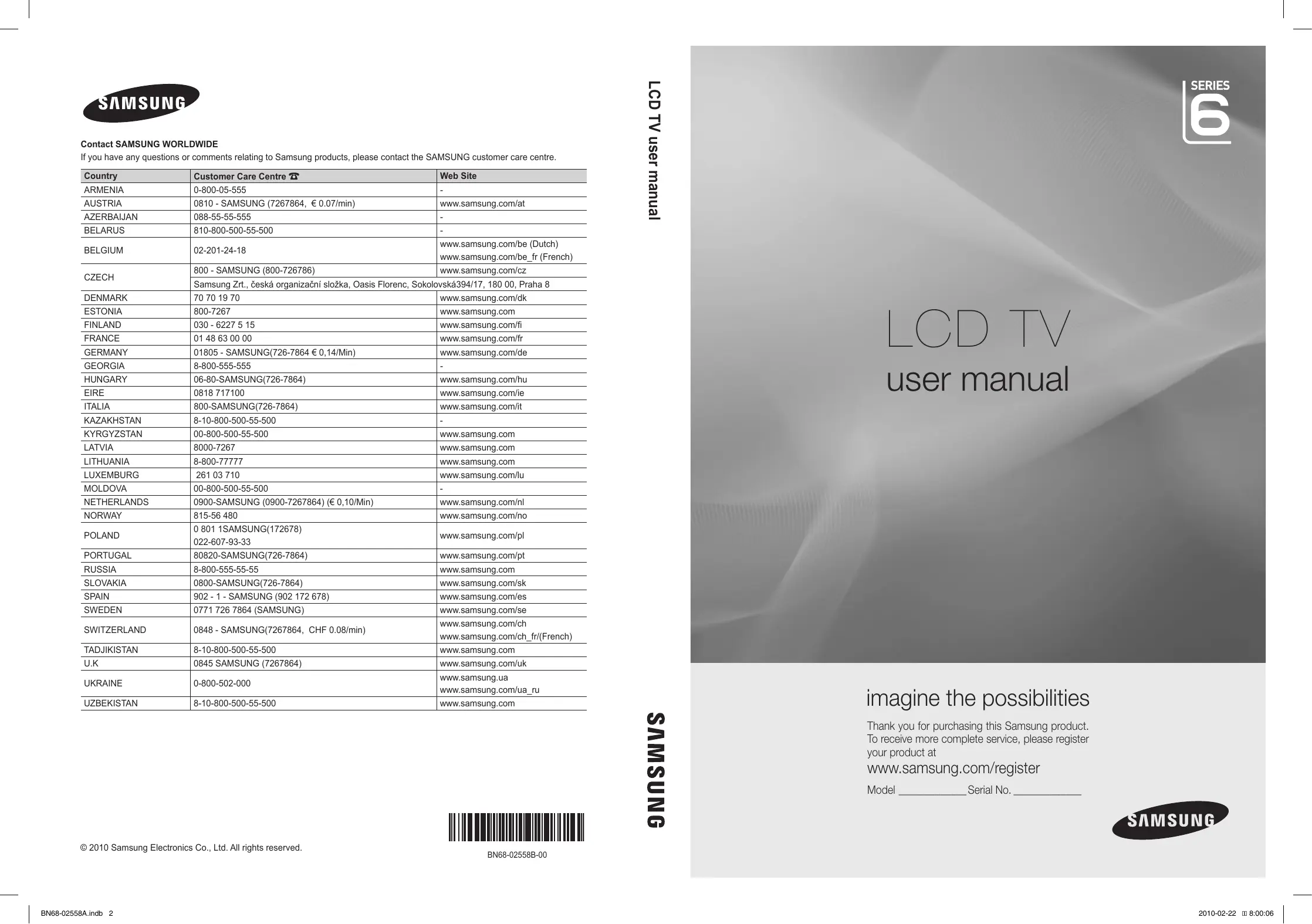
| Type de produit | Téléviseur LCD |
| Taille de l'écran | 40 pouces (101 cm) |
| Résolution | 1920 x 1080 pixels (Full HD) |
| Technologie d'affichage | LCD avec rétroéclairage LED |
| Fréquence de rafraîchissement | 100 Hz |
| Connectivité | 3 x HDMI, 2 x USB, 1 x VGA, 1 x composante |
| Alimentation électrique | 220-240 V, 50/60 Hz |
| Dimensions approximatives (L x H x P) | 96,5 x 63,5 x 25,5 cm (avec pied) |
| Poids | 15 kg (avec pied) |
| Fonctions principales | Smart TV, accès à Internet, applications intégrées |
| Entretien et nettoyage | Utiliser un chiffon doux et sec, éviter les produits chimiques agressifs |
| Pièces détachées et réparabilité | Disponibilité variable, se référer au service après-vente Samsung |
| Sécurité | Ne pas exposer à l'humidité, respecter les consignes de sécurité électrique |
| Informations générales | Compatible avec les supports VESA, garantie de 2 ans |
FOIRE AUX QUESTIONS - LE40C654 SAMSUNG
Téléchargez la notice de votre Téléviseur au format PDF gratuitement ! Retrouvez votre notice LE40C654 - SAMSUNG et reprennez votre appareil électronique en main. Sur cette page sont publiés tous les documents nécessaires à l'utilisation de votre appareil LE40C654 de la marque SAMSUNG.
LE40C654 SAMSUNG
2. DVB-T est la norme du consortium européen DVB pour la diffusion de signaux terrestres de télévision numérique. La norme DVB-C est, quant à elle, prévue pour la diffusion des signaux de télévision numérique par câble. Certaines fonctions particulières, telles que le guide électronique des programmes (Electric Program Guide - EPG) ou encore la vidéo à la demande (Video On Demand - VOD), ne sont toutefois pas incluses dans cette spécification. Dès lors, elles ne seront pas traitées pour l’instant. 3. Bien que ce téléviseur soit conforme aux dernières normes DVB-T et DVB-C (août 2008), il n’est pas garanti qu’il soit compatible avec les futures diffusions de signaux numériques terrestres DVB-T et par câble DVB-C. 4. En fonction du pays ou de la région où vous vous trouvez, certains opérateurs de télévision par câble peuvent facturer des frais supplémentaires pour un tel service. Il se peut également que vous deviez accepter les termes et conditions de ces sociétés. 5. Il se peut que certaines fonctions de TV numérique ne soient pas disponibles dans certains pays ou certaines régions et que la réception des signaux DVB-C ne soit pas correcte avec tous les opérateurs. 6. Pour plus d’informations, contactez votre service client Samsung. ✎✎ Les différentes méthodes de diffusion adoptées en fonction des pays peuvent affecter la qualité de réception du téléviseur. Vérifiez le fonctionnement du téléviseur chez votre revendeur agréé SAMSUNG ou contactez le centre d’appel de Samsung pour savoir s’il est possible d’en améliorer les performances en reconfigurant les réglages. 1.
Avertissement d’image fixe
Evitez d’afficher sur l’écran des images fixes (telles que des photos au format JPEG) ou des éléments d’images fixes (tels que des logos de programmes TV, un format d’image 4:3 ou panoramique, bandeaux d’actualités ou d’informations boursières au bas de l’écran, etc.). L’affichage permanent d’images fixes risque, en effet, d’entraîner une usure irrégulière du phosphore d’écran, ce qui peut se traduire par une dégradation de la qualité d’image. Pour atténuer les risques, suivez scrupuleusement les recommandations suivantes : • Evitez d’afficher le même canal de télévision pendant de longues périodes. • Essayez toujours d’afficher l’image en plein écran ; pour obtenir une correspondance optimale, utilisez le menu de format d’image du téléviseur. • Réduisez les valeurs de luminosité et de contraste sur le minimum requis pour obtenir la qualité d’image souhaitée. L’utilisation de valeurs trop élevées risque d’accélérer le processus de brûlure. • Utilisez fréquemment toutes les fonctions du téléviseur conçues pour réduire le phénomène de rémanence et la brûlure d’écran. Pour plus d’informations à ce sujet, consultez la section appropriée du mode d’emploi.
Sécurisation de l’espace d’installation
Maintenez les distances requises entre le produit et les autres objets (par exemple, les murs) afin de garantir une ventilation adaptée. Le non-respect de ces distances peut provoquer un incendie ou un problème au produit en raison d’une augmentation de la température interne de celui-ci.
✎✎ Lors de l’utilisation d’un pied ou d’un support mural, utilisez uniquement les pièces fournies par Samsung Electronics. xx L’utilisation de pièces fournies par un autre fabricant peut occasionner un problème au niveau du produit ou la chute de celui-ci, ce qui pourrait vous blesser.
✎✎ L’aspect peut varier en fonction du produit.
Installation avec un pied.
Installation avec un support de montage mural.
Ce symbole sur le produit, ses accessoires ou sa documentation indique que ni le produit, ni ses accessoires électroniques usagés
(chargeur, casque audio, câble USB, etc.) ne peuvent être jetés avec les autres déchets ménagers. La mise au rebut incontrôlée des déchets présentant des risques pour l'environnement et la santé publique, veuillez séparer vos produits et accessoires usagés des autres déchets. Vous favoriserez ainsi le recyclage de la matière qui les compose dans le cadre d'un développement durable. Les particuliers sont invités à contacter le magasin leur ayant vendu le produit ou à se renseigner auprès des autorités locales pour connaître les procédures et les points de collecte de ces produits en vue de leur recyclage. Les utilisateurs professionnels doivent contacter leur fournisseur et consulter les conditions générales du contrat d'achat. Ce produit et ses accessoires ne peuvent être jetés avec les autres déchets professionnels et commerciaux. Élimination des batteries de ce produit (Applicable aux pays de l'Union européenne et aux autres pays européens dans lesquels des systèmes de collecte sélective sont mis en place.) Le symbole sur la pile, le manuel ou l'emballage indique que les batteries de ce produit ne doivent pas être éliminées en fin de vie avec les autres déchets ménagers. L'indication éventuelle des symboles chimiques Hg, Cd ou Pb signifie que la pile ou l'accumulateur contient des quantités de mercure, de cadmium ou de plomb supérieures aux niveaux de référence stipulés dans la directive CE 2006/66. Si les piles ne sont pas correctement éliminées, ces substances peuvent porter préjudice à la santé humaine ou à l'environnement. Afin de protéger les ressources naturelles et de favoriser la réutilisation du matériel, veillez à séparer les batteries des autres types de déchets et à les recycler via votre système local de collecte gratuite des piles et accumulateurs.
Raccordement à une antenne
Plug & Play (configuration initiale)
Planification des émissions à regarder Menus Chaîne Menu Image Menu Son Menu Configuration Menu Assistance
Fixation du téléviseur au mur Dépannage Caractéristiques techniques Capteur de la télécommande
Témoin d’alimentation
Capteur de la télécommande
Règle le volume. Dans le menu à l'écran, utilisez les boutons Y de la même façon que les boutons ◄ et ► de la télécommande.
Permet de modifier les chaînes. Dans le menu à l'écran, utilisez les boutons z de la même façon que les boutons ▼ et ▲ de la télécommande. Dirigez la télécommande vers ce point du téléviseur.
Ne laissez pas le téléviseur en mode Veille pendant de longues périodes (lorsque vous partez en vacances, par exemple). L’appareil consomme toujours une petite quantité d’énergie, même lorsque le bouton marche/arrêt est en position Off. Il est préférable de débrancher le cordon d’alimentation.
✎✎Ceci est une télécommande spéciale destinée aux malvoyants. Elle dispose de points Braille sur les boutons Power,
Permet d’allumer et éteindre la télévision. (P. 6)
Lorsque le bouton ON/OFF représentant une ampoule est en position ON et qu’un bouton est enfoncé, les boutons de la télécommande restent allumés pendant un certain temps.
(Utiliser la télécommande lorsque ce bouton est réglé sur ON réduit la durée de vie de la pile.)
Permet d’afficher et de sélectionner les sources vidéo disponibles. (P. 9)
Appuyez pour atteindre les chaînes directement.
Permet de revenir à la chaîne précédente.
Permet de choisir Télétexte,
Permet de couper temporairement le son.
Permet de régler le volume.
Permet de changer de chaîne.
Permet d’afficher le menu principal à l’écran.
Affiche la liste des chaînes à l’écran. (P. 13)
Affiche le menu Aff. contenu, ce qui comprend
Guide, Internet@TV, Media Play et AllShare.
Permet d’afficher le Guide électronique des programmes (EPG). (P. 10)
Permet de sélectionner rapidement les fonctions fréquemment utilisées.
Permettent de sélectionner des éléments de menu à l’écran et de modifier les valeurs des menus. Permet de revenir au menu précédent. Boutons des menus Gestion chaînes, Internet@TV, Media Play, etc.
Permet de quitter le menu.
SUBT.: affichage numérique des sous-titres (P. 19)
Utilisez ces boutons avec les modes Media Play et Anynet+. (P. 29, 36)
(� : permet de contrôler les enregistreurs Samsung avec la fonction Anynet+)
Installation des piles (type de pile : AAA)
Lorsque vous allumez le téléviseur pour la première fois, des réglages de base s’effectuent de manière automatique.
✎✎Préréglage : connexion du câble d’alimentation et de l’antenne.
Appuyez sur le bouton ◄ ou ►, puis sur ENTERE. yy Sélectionnez le mode Util. domicile. Le mode Démo. magasin est prévu pour un usage en magasin. yy Rétablissez les paramètres du téléviseur de Démo. magasin sur Util. domicile (standard) : appuyez sur le bouton Volume du téléviseur. Lorsque le menu du volume s'affiche, appuyez pendant
5 secondes sur le bouton MENU. Appuyez sur le bouton ▲ ou ▼, puis sur ENTERE. Sélectionnez le pays de votre choix. Si le pays ne figure pas dans le menu, sélectionnez Autre.
✎✎Après la sélection du pays dans le menu Pays, certains modèles peuvent demander, en plus, le code PIN.
✎✎Lors de l'entrée du code PIN, 0-0-0-0 n'est pas disponible.
(fréquences de station) aux chaînes. Pour plus d'informations, reportez-vous au menu Chaîne → Mémorisation Auto (P. 12).
Si vous souhaitez réinitialiser cette fonction... Sélectionnez Configuration - Plug & Play (Configuration initiale). Entrez votre code PIN à quatre chiffres. Le code PIN par défaut est "0-0-0-0". Si vous souhaitez modifier le code PIN, utilisez la fonction Modifier PIN.
Si vous pensez qu’il utilise peut-être une version HDMI antérieure à 1.3, contactez le fabricant pour en avoir la confirmation et demander une mise à niveau. xx Il est conseillé d'acheter un câble certifié HDMI. Dans le cas contraire, il se peut que l'écran n'affiche aucune image ou qu'une erreur de connexion se produise.
Utilisation d’un câble Composante (jusqu’à 1080p) ou Audio / Vidéo (480i uniquement) et utilisation d’un câble Péritel Périphériques disponibles : magnétoscope, lecteur DVD, lecteur Blu-ray, décodeur câble, récepteur décodeur
xx Lorsque le récepteur (home cinéma) est activé, vous pouvez écouter le son sortant de la prise optique du
téléviseur. Lorsque le téléviseur reçoit un signal DTV, il envoie du son 5.1 canaux au récepteur du système home cinéma. Si la source est un composant numérique (par exemple, un lecteur DVD, un lecteur Blu-ray, un décodeur câble ou un récepteur satellite) connecté au téléviseur en HDMI, le récepteur home cinéma émet uniquement du son sur 2 canaux. Pour obtenir du son en mode 5.1 canaux, connectez directement la prise de sortie audio numérique du lecteur DVD, du lecteur Blu-Ray, du décodeur câble ou du décodeur satellite à un amplificateur ou un système home cinéma.
✎✎Ecouteurs H : vous pouvez brancher vos écouteurs sur la prise casque du téléviseur. Lorsque le casque est branché, les enceintes intégrées n’émettent plus de son. xx La fonction Son peut être limitée lorsque des écouteurs sont connectés au téléviseur. xx Le volume des écouteurs et celui du téléviseur sont réglés séparément.
Emplacement COMMON INTERFACE pour les connexions
Pour regarder des chaînes cryptées, vous devez insérer la "CARTE CI ou CI+". yy Si vous n’insérez pas la "CARTE CI ou CI+", le message "Signal brouillé’’ sera affiché pour certaines chaînes. yy Les informations de pairage contenant un numéro de téléphone, l’ID de la "CARTE CI ou CI+", l’ID hôte, ainsi que d’autres informations, s’afficheront après environ 2 ou 3 minutes. Si un message d’erreur s’affiche, contactez votre prestataire de service. yy Lorsque la configuration des informations sur les canaux est terminée, le message "Mise à jour terminée" s’affiche, indiquant que la liste des chaînes est désormais à jour.
xx Vous devez vous procurer une "Carte CI ou CI+" auprès d’un câblo-opérateur local. xx Lorsque vous sortez la "Carte CI ou CI+", tirez-la délicatement avec vos doigts. Une chute pourrait l’endommager. xx Insérez la "Carte CI ou CI+" dans le sens indiqué sur celle-ci. xx L’emplacement de la fente COMMON INTERFACE peut varier en fonction du modèle. xx La "Carte CI ou CI+" n’est pas prise en charge dans certains pays et certaines régions ; vérifiez auprès de votre revendeur agréé.
Utilisation de l’affichage à l’écran (OSD)
Avant d’utiliser le téléviseur, procédez comme suit pour apprendre à naviguer dans le menu afin de sélectionner et de régler les différentes fonctions.
La méthode d’accès peut varier en fonction du menu sélectionné.
Appuyez sur ENTERE pour accéder au sous-menu. Sélectionnez le sous-menu de votre choix à l'aide du bouton ▲ ou ▼. Réglez la valeur d'un élément à l'aide du bouton ◄ ou ►. Les informations de réglage affichées à l'écran peuvent varier en fonction du menu sélectionné. Appuyez sur le bouton ENTERE pour terminer la configuration. Appuyez sur EXIT.
Le Guide Now & Next affiche des informations quotidiennes sur les programmes de télévision en fonction de l’heure de diffusion. yy Faites défiler à l’aide des boutons ◄, ► pour afficher des informations sur le programme de votre choix, tout en regardant la chaîne actuelle. yy Faites défiler à l’aide des boutons ▲, ▼ pour afficher des informations sur d’autres chaînes. Pour accéder à la chaîne actuellement sélectionnée, appuyez sur le bouton
–– Si vous sélectionnez un programme à venir, vous pouvez le réserver. Pour annuler la programmation, appuyez à nouveau sur la touche ENTERE et sélectionnez Annuler progr..
Utilisation de la Vue chaînes
1. Sélectionnez une chaîne et appuyez sur le bouton TOOLS.
2. Ajoutez ou supprimez une chaîne dans les groupes
Ma chaîne de votre choix : 1, 2, 3 ou 4.
xx Vous pouvez sélectionner un ou plusieurs groupes.
3. Après avoir modifié les réglages, vous pouvez afficher la liste des chaînes de chaque groupe dans
Programmé : affiche tous les programmes réservés actuellement.
Parental, la fenêtre de saisie du code PIN s’affiche.
■■ Chaîne numérique: Une fois la recherche terminée, les chaînes de la liste sont mises à jour.
✎✎Lorsque vous sélectionnez Antenne → Hertzien :
■■ Chaîne analogique : permet de changer de pays pour les chaînes analogiques.
Recherche automatiquement une chaîne et la mémorise dans le téléviseur.
✎✎Il est possible que les numéros de programme attribués automatiquement ne correspondent pas aux numéros de programme souhaités ou réels. Si une chaîne est verrouillée par la fonction Verrouillage Parental, la fenêtre de saisie du code PIN s’affiche.
■■ Antennes Source (Hertzien / Câble): Sélectionnez la source d’antenne à mémoriser.
■■ Source des chaînes (Numérique et Analogique / Numérique / Analogique) : sélectionnez la source des chaînes à mémoriser. Lors de la sélection de Câble → Numérique et Analogique ou Numérique : Fournissez une valeur à rechercher pour les chaînes câblées. Mode de recherche (Complet / Réseau / Rapide) : recherche toutes les chaînes avec des stations de diffusion actives et les enregistre dans la mémoire du téléviseur.
✎✎ Si vous choisissez le mode Rapide, vous pouvez
configurer Réseau, ID réseau, Fréquence,
Modulation, Taux de symbole manuellement en appuyant sur le bouton de la télécommande.
Réseau (Auto / Manuel) : sélectionnez le mode de réglage NID réseau Auto ou Manuel.
■■ Chaîne analogique (Programme, Système de Couleur,
■■ Modif. num. chaîne (chaînes numériques uniquement) : modifiez le numéro en appuyant sur les boutons numériques appropriés.
¦¦ Autres fonctionnalités
Définit des options de recherche supplémentaires, telles que la fréquence et le taux de symbole pour une recherche sur un réseau câblé.
Fréquence : affiche la fréquence correspondant à la chaîne (varie d’un pays à l’autre).
■■ Fréq. début / Fréq. fin : définit la fréquence dé début ou de fin (différente dans chaque pays).
2. Sélectionnez une fonction et modifiez ses réglages. ■■ Verrouiller / Déverrouiller : vous pouvez verrouiller une chaîne afin qu’elle ne puisse pas être sélectionnée ni visualisée.
xx Cette fonction n’est disponible que si l’option
■■ Tri des canaux (chaînes analogiques uniquement) : cette opération vous permet de changer les numéros de programme des chaînes mémorisées. Cela peut s’avérer nécessaire après avoir utilisé la mémorisation automatique. ■■ Supprimer: Vous pouvez supprimer une chaîne afin d'afficher les chaînes de votre choix. ■■ Sélectionner tout / Désélectionner tout : permet de sélectionner toutes les chaînes ou de désélectionner celles sélectionnées dans le gestionnaire de chaînes.
(dans Gestion chaînes) Vous pouvez visualiser, modifier ou supprimer une émission dont vous avez réservé l’affichage. ■■ Sélectionner tout / Désélectionner tout : sélectionne ou désélectionne tous les programmes réservés.
Vous pouvez afficher toutes les chaînes recherchées.
✎✎ Pour réinitialiser le réglage précis, sélectionnez Réinit.
■■ Naturel : permet de réduire la fatigue oculaire.
✎✎ L’option Naturel n’est pas disponible en mode PC.
■■ Cinéma : convient au visionnage de films dans une pièce sombre.
¦¦ Réglages des paramètres de l’image
Rétroéclairage / Contraste / Luminosité /
xx Les paramètres peuvent être réglés et mémorisés pour chaque dispositif externe connecté au téléviseur.
xx La réduction de la luminosité de l’image se traduit par une consommation d’énergie moindre.
Contraste Dynamique, Gamma et Balance blancs.
: Arrêt Aj. Rouge / Aj. Vert / Aj. Bleu : permet de régler la profondeur de chaque couleur (rouge, vert, bleu). Régl. Rouge / Régl. vert / Régl. bleu : permet de régler la luminosité de chaque couleur (rouge, vert, bleu). Réinit. : rétablit les paramètres par défaut de l’option Balance blancs. ■■ Balance Blancs 10p (Arrêt / Activé): contrôle la balance des blancs par intervalle de 10 points en réglant la luminosité des couleurs rouge, verte et bleue. Ce mode est disponible lorsque le mode d'image est réglé sur Cinéma et lorsque l'entrée externe est définie sur HDMI ou Composant. Cette fonction n'est pas prise en charge par tous les dispositifs externes
Intervalle: permet de sélectionner l'intervalle à ajuster.
Rouge: permet de régler le niveau de rouge. Vert: permet de régler le niveau de vert.
Cette fonction n’est pas prise en charge par tous les dispositifs externes.
✎✎ Zoom large : agrandit l’image à une taille supérieure à 4:3. Réglez la position à l’aide des boutons ▲, ▼.
Zoom : agrandit l’image en 16:9 (dans le sens vertical) pour l’adapter à la taille de l’écran.
Réglez la position ou la taille à l’aide des boutons ▲, ▼.
(brûlure d’écran) non couvert par la garantie.
Adapter écran : affiche l’intégralité de l’image sans coupure lors de l’entrée de signaux HDMI (720p / 1080i
3. Appuyez sur le bouton ▲, ▼, ◄ ou ► pour déplacer l’image.
xx Les options de taille de l’image peuvent varier en fonction de la source d’entrée.
xx Les options disponibles peuvent varier en fonction du mode sélectionné.
Lorsque la barre est verte, vous recevez le meilleur signal possible.
✎✎ Réduc. vibrations : règle le niveau de réduction des vibrations à partir des sources vidéo lors de la lecture de films. Réinit. : restaure les paramètres par défaut. ■■ Temps protection auto (2 heures / 4 heures / 8 heures / 10 heures / Arrêt) : si la même image reste affichée à l'écran, le dispositif de protection automatique contre les brûlures d'écran sera activé.
Réinitialisation de l’image (OK / Annuler)
Rétablit les paramètres par défaut du mode d’image actuel. Français
BN68-02558ABE-PRFre.indb 15
Réglez le mode d’entrée sur PC.
Réglage Automatique t
Configuration de votre logiciel PC (instructions basées sur Windows XP) En fonction de la version de Windows et de la carte graphique utilisées, les écrans affichés sur votre PC peuvent être différents. Cependant, les mêmes informations de configuration de base seront généralement appliquées. Dans le cas contraire, contactez le fabricant de votre ordinateur ou votre revendeur Samsung. 1. Cliquez sur "Panneau de configuration" dans le menu Démarrer de Windows. 2. Cliquez sur "Apparence et thèmes" dans la fenêtre "Panneau de configuration". Une boîte de dialogue s’ouvre alors. 3. Cliquez sur "Affichage" pour ouvrir une autre boîte de dialogue. 4. Accédez à l’onglet "Paramètres" dans la boîte de dialogue Propriétés de l’Affichage. yy Réglage correct de la taille (résolution) [Optimal : 1920 x 1080 pixels] yy S’il existe une option de fréquence verticale dans la boîte de dialogue des paramètres d’affichage, la valeur correcte est "60" ou "60 Hz". Sinon, cliquez sur "OK" et quittez la boîte de dialogue.
¦¦ Changement du mode Son prédéfini
à la technologie HRTF (Head Related Transfer Function Fonction de transfert asservie aux mouvements de la tête).
SRS TruDialog (Arrêt / Activé)
(mode de son standard uniquement) Cette fonction permet d’accentuer l’intensité d’une voix par rapport au fond musical ou aux effets sonores, de manière à rendre les dialogues plus clairs lorsque vous regardez une émission.
(chaînes numériques uniquement) ■■ Cinéma : offre le meilleur son pour les films.
■■ Volume : permet de régler le volume de description audio.
Volume auto (Arrêt / Normal / Nuit)
Pour équilibrer le niveau de volume sur chaque canal, définissez cette option sur Normal. ■■ Nuit : ce mode garantit un environnement sonore de meilleure qualité que le mode Normal, avec une absence pratiquement totale de parasites. Il s’avère particulièrement utile pendant la nuit.
Sélection Haut-parleur (Ht-parl ext /
Haut-parleur TV) Un effet d’écho peut se produire en raison de la différence de vitesse de décodage entre le haut-parleur principal et le récepteur audio. Dans ce cas, réglez le téléviseur sur ✎✎ La connexion de haut-parleurs 5.1 canaux dans un
03 Fonctions de base
dynamique et RF pour réduire la différence entre les sons forts et faibles pendant la nuit.
Ligne : permet de définir le niveau de sortie des signaux supérieurs ou inférieurs à -31 dB (référence) sur -20 dB ou -31 dB.
RF : permet de définir le niveau de sortie des signaux supérieurs ou inférieurs à -20 dB (référence) sur -10 dB ou -20 dB.
Réinitialisation du son (OK / Annuler)
Rétablit les paramètres sonores par défaut définis en usine.
¦¦ Sélection du mode Son
Lorsque vous définissez Dual I-II, le mode Son actuel est affiché à l’écran.
✎✎Lorsque l’option Sélection Haut-parleur est définie
sur Haut-parleur TV, vous devez utiliser les paramètres suivants :
✎✎ Pour augmenter ou diminuer le volume, réglez ces
✎✎Cette fonction n’est activée qu’avec un signal sonore
✎✎ Si vous débranchez le cordon d’alimentation, vous devez régler de nouveau l’horloge.
Mode Horloge (Auto. / Manuel)
En fonction du signal et de la station de diffusion, il se peut que la configuration automatique de l’heure soit incorrecte. Dans ce cas, réglez l’heure manuellement. L’antenne doit être connectée pour permettre le réglage automatique de l’heure.
✎✎ En fonction de la station de diffusion et du signal diffusé, il se peut que l'heure ne soit pas réglée correctement. Si cela se produit, réglez l'heure manuellement.
✎✎ ✎✎ Si le périphérique USB ne contient qu’une seule photo, la fonction Diaporama ne démarre pas.
✎✎ Les dossiers dont le nom est trop long ne peuvent pas être sélectionnés.
✎✎ Chaque périphérique USB utilisé se voit attribuer son
propre dossier. Si vous utilisez plusieurs périphériques
USB du même type, assurez-vous que les dossiers affectés à chacun d’eux portent des noms différents.
Répétition : Sélectionnez Une fois, Quotid., Lun~Ven,
Lun~Sam, Sam~Dim ou Manuel pour définir l'option suivant vos besoins. Si vous sélectionnez Manuel, vous pouvez choisir le jour d'activation de la minuterie.
✎✎ Le symbole c indique le jour sélectionné.
✎✎Mise hors tension auto. (disponible uniquement lorsque le téléviseur est allumé par le minuteur) : le téléviseur est mis hors tension automatiquement après trois heures d’inactivité pour éviter toute surchauffe.
¦¦ Verrouillage des programmes
Période de désactivation
Chaîne (lorsque Source est réglé sur TV) : sélectionnez la chaîne de votre choix.
boutons de la télécommande dans l’ordre suivant, ce qui a pour effet de le réinitialiser sur "0-0-0-0" :
POWER (Arrêt) → MUTE → 8 → 2 → 4 → POWER (Marche).
¦¦ Autres fonctionnalités
✎✎ L’anglais est utilisé par défaut si la langue sélectionnée n’est pas diffusée.
■■ Préférence (Langue Audio principale / Langue Audio secondaire / Langue princ. sous-titres / Langue sec. sous-titres / Langue Télétexte principale / Langue
Télétexte secondaire) : sélectionnez la langue qui sera utilisée par défaut lors de la sélection d’une chaîne.
✎✎ Si le programme visionné ne prend pas en charge la fonction Malentendant, le mode Normal est automatiquement activé, même si le mode
Malentendant est sélectionné.
✎✎ L’anglais est utilisé par défaut si la langue sélectionnée n’est pas diffusée.
Texte numérique (Désactiver / Activer)
–– Si vous affichez le menu du téléviseur en Mode Jeu, l’écran tremble légèrement.
xx L'option Mode Jeu n'est pas disponible dans les modes TV et PC.
xx Après avoir connecté la console de jeux, définissez
Mode Jeu sur Activé pour disposer d’une bonne qualité d’image.
xx Si Mode Jeu est défini sur Activé : le mode
Image est défini sur Standard et le mode Son, sur
■■ BD Wise (Arrêt / Activé) : fournit une qualité d’image optimale pour les lecteurs DVD, les lecteurs Bluray et les systèmes home cinéma Samsung qui prennent en charge BD Wise. Lorsque la fonction BD Wise est réglée sur Activé, le mode d’image passe automatiquement en résolution optimale.
✎✎ Disponible lors de la connexion de produits
Samsung prenant en charge BD Wise via un câble HDMI.
■■ Transparence menu (Lumineux / Sombre) : permet de définir la transparence du menu.
■■ Mélodie (Arrêt / Bas / Moyen / Elevé) : cette option permet de définir la lecture d’une mélodie lors de la mise en marche ou l’arrêt du téléviseur.
"CARTE CI ou CI+" insérée dans le module CAM. Vous pouvez installer le module CAM, que le téléviseur soit allumé ou éteint.
Si le programme diffuse du texte numérique, cette fonction est activée. (P. 23)
CAM en suivant le sens de la flèche.
3. Insérez le module CAM avec la "CARTE CI ou CI+" dans la fente de l’interface commune (dans le sens de la flèche), de telle sorte qu’il soit aligné parallèlement à la fente. 4. Vérifiez si une image est visible sur une chaîne à signal brouillé.
Télécommande sans fil (Activé / Arrêt)
Active ou désactive les commandes à distance ou donne l’autorisation de les utiliser.
PIP semble légèrement moins naturelle lorsque vous utilisez l’écran principal pour un jeu ou un karaoké. xx Lorsque la fonction Internet@TV est activée, la fonction PIP est inaccessible. xx Réglages PIP Image principale
Composant, HDMI1/DVI, HDMI2, HDMI3, HDMI4, (Principal / Secondaire) en mode PIP.
La mélodie est diffusée pendant le test, même si l’option Sélection Haut-parleur est réglée sur Ht-parl ext. ou si le son a été désactivé en appuyant sur le bouton MUTE.
✎✎ Si aucun des conseils de dépannage ne s’applique au problème rencontré, contactez le service clientèle de Samsung.
Mise à niveau du logiciel
Une Mise à niveau du logiciel peut être effectuée via un signal de radiodiffusion ou en téléchargeant le microprogramme le plus récent sur une clé USB à partir du site Web samsung.com. Version actuelle indique que le logiciel est déjà installé sur votre téléviseur.
✎✎Le numéro de version est affiché au format suivant :
"année/mois/jour_version".
Mise à niveau du logiciel
Version actuelle à ne pas couper l’alimentation, ou ni retirer la clé USB tant que les mises à niveau ne sont pas terminées. Une fois la mise à niveau du microprogramme terminée, le téléviseur se met Clé USB automatiquement hors tension, puis se rallume. Lorsque la mise à niveau du logiciel est terminée, les paramètres vidéo et audio par défaut sont réinitialisés. Il est conseillé de prendre note des paramètres afin de pouvoir les rétablir facilement après la mise à niveau.
Le temps nécessaire au téléchargement du logiciel dépend de l’état du signal.
✎✎ Guide de connexion HD Consultez ces informations lors de la connexion de périphériques externes au téléviseur.
Consultez ces informations si le téléviseur ne fonctionne pas correctement ou si vous voulez mettre à niveau le logiciel. Vous y trouverez des informations concernant nos centres d’appel, ainsi que le téléchargement de nos produits et logiciels.
Commencez par configurer votre réseau. Pour plus d’informations sur l’utilisation de la fonction
Config. du réseau, reportez-vous à la section "Connexion réseau". Si la connexion Internet ne fonctionne pas correctement, il se peut que la connexion soit interrompue. Réessayez le téléchargement. Si le problème persiste, effectuez la procédure de téléchargement USB et procédez à la mise à niveau.
✎✎ Si votre réseau nécessite une adresse IP statique, vous pouvez utiliser un modem ADSL prenant en charge le
protocole DHCP. En effet, les modems de ce type vous permettent également d'utiliser des adresses IP statiques.
Utilisez l'option Config. du réseau Manuel lors de la connexion du téléviseur à un réseau qui nécessite une adresse IP statique.
Procédure de configuration automatique
Pour obtenir les valeurs de connexion au réseau sur la plupart des ordinateurs Windows, procédez comme suit :
1. Cliquez avec le bouton droit de la souris sur l'icône Réseau située dans le coin inférieur droit de l'écran.
1. Connectez votre téléviseur au réseau local en suivant la procédure décrite à la section précédente.
2. Allumez le téléviseur, appuyez sur le bouton Menu de la télécommande, utilisez le bouton ▲ ou ▼ pour sélectionner Configuration, puis appuyez sur le bouton ENTERE. 3. Utilisez le bouton ▲ ou ▼ pour sélectionner Réseau dans le menu Configuration et appuyez ensuite sur le bouton ENTERE. L'écran Réseau apparaît.
2. Cliquez sur Etat dans le menu contextuel.
3. Cliquez sur Assistance dans la boîte de dialogue affichée. 4. Cliquez sur le bouton Détails dans l'onglet Assistance. Les valeurs de connexion réseau sont affichées. Procédure de configuration manuelle
3. Appuyez sur le bouton ▼ de la télécommande pour accéder au premier champ de saisie.
Config. prot. Internet
Return de votre télécommande.
6. Sélectionnez Test réseau pour vérifier la connexion
10. Si la fonction Réseau n'a pas récupéré les valeurs de connexion au réseau, consultez les instructions relatives au mode Manuel.
charge le protocole DHCP, le téléviseur peut utiliser DHCP ou une adresse IP statique pour se connecter au réseau sans fil.
xx Sélectionnez un canal inutilisé pour le routeur IP sans fil. Si le canal affecté au routeur IP sans fil est actuellement utilisé par un autre périphérique à proximité, il y aura des interférences et des interruptions de communication.
xx Si vous utilisez des paramètres de sécurité différents de ceux indiqués ci-dessous, le routeur ne fonctionnera pas avec le téléviseur.
xx Si le mode Pure High-throughput (Greenfield) 802.11n est sélectionné et que le type de cryptage est défini sur WEP,
TKIP ou TKIPAES (WPS2Mixed) pour votre point d'accès, les téléviseurs Samsung ne prendront pas en charge la connexion, conformément aux nouvelles spécifications de certification Wi-Fi.
xx Si votre point d'accès prend en charge le WPS (Wi-Fi Protected Setup), vous pouvez vous connecter au réseau
via PBC (Push Button Configuration) ou à l'aide d'un code PIN (Personal Identification Number). La fonction WPS configurera automatiquement le SSID et la clé WPA dans ces deux modes.
xx Tenez l'adaptateur LAN sans fil Samsung éloigné du téléviseur. Si vous regardez la télévision alors que l'adaptateur est connecté à proximité, les images peuvent apparaître altérées sur certaines chaînes.
xx Si votre routeur, modem ou appareil n'est pas certifié, il risque de ne pas pouvoir se connecter au téléviseur via l'adaptateur LAN sans fil Samsung.
xx Méthodes de connexion : vous pouvez configurer la connexion réseau sans fil de six façons différentes.
–– –– ✎✎ La durée de démarrage varie d'une application à
l'autre. Aussi, il se peut que vous deviez patienter environ 2 minutes.
Sélectionnez un réseau Config. prot. Internet
✎✎ Si le câble réseau (LAN) est connecté au port
WAN du point d'accès pendant la configuration automatique Samsung, vous pouvez effectuer automatiquement le test de connexion Internet.
Dans le cas contraire, la fonction de configuration automatique Samsung vérifiera uniquement la connexion périphérique du point d'accès (et non la connexion Internet).
2. Attendez 2 minutes, puis connectez l'adaptateur LAN sans fil Samsung au téléviseur. Une fois l'adaptateur branché, la fenêtre contextuelle s'affiche.
3. Aussitôt la connexion établie, placez le point d'accès parallèlement à l'adaptateur LAN sans fil Samsung, en laissant un espace maximum de 25 cm. 4. Attendez que la connexion soit établie automatiquement.
✎✎ Si la connexion échoue, redémarrez le point
ne parvient pas à connecter le téléviseur à votre point d'accès, une fenêtre contextuelle s'ouvre pour vous informer de l'échec. Redémarrez le point d'accès, puis réessayez. Si le problème de connexion subsiste, sélectionnez l'une des autres options de configuration : PBC (WPS), automatique ou manuel.
5. Une fois la connexion établie, recherchez le routeur.
✎✎ Si les paramètres du point d'accès ont été
modifiés ou si vous utilisez le nouveau point d'accès pour la première fois, vous devez procéder à une nouvelle configuration, en commençant à l'étape 1.
à transmettre un code de sécurité chiffré, appelé Clé d'accès ou de sécurité. Cette clé de sécurité repose sur une phrase de passe ; il s'agit généralement d'un mot ou d'une série de lettres et de chiffres d'une longueur donnée que vous avez été invité à saisir lors de la configuration de la sécurité de votre réseau sans fil. Si vous utilisez cette méthode de configuration et qu'une clé de sécurité est définie pour votre réseau sans fil, vous devrez saisir la phrase de phase lors de la procédure de configuration. Procédure de configuration automatique Pour configurer automatiquement la connexion sans fil, procédez comme suit : 1. Suivez les étapes 1 à 6 de la section "Configuration à l'aide de la méthode PBC (WPS)" ci-dessus. 2.
La fonction Réseau recherche les réseaux sans fil disponibles. Lorsque vous avez terminé, la liste des réseaux disponibles s'affiche. Dans la liste des réseaux, appuyez sur le bouton ▲ ou ▼ pour sélectionner un réseau, puis sur le bouton ENTERE.
✎✎ Si le point d'accès est caché (Invisible), vous devez
sélectionner l'option Ajouter réseau et entrer les valeurs Nom du réseau (SSID) et Code de sécurité pour établir la connexion.
avec téléphone portable ou PC. La fonctionnalité du système de réseau existant est peut-être restreinte. Souhaitez-vous changer la connexion réseau?) s'affiche.
–– Utilisez les boutons de direction de la télécommande pour passer d'un bouton à un autre sur l'écran Code de sécurité.
–– Appuyez sur le bouton rouge pour changer la casse ou afficher des symboles/caractères. –– Pour entrer une lettre ou un symbole, vous devez y accéder, puis appuyer sur le bouton ENTERE. –– Pour supprimer le dernier caractère saisi (chiffre ou lettre), appuyez sur le bouton vert de la télécommande. Une fois cette opération terminée, appuyez sur le bouton bleu de votre télécommande. L'écran de connexion réseau apparaît.
✎✎ Si le réseau ne fonctionne pas correctement, vérifiez
à nouveau les paramètres Nom du réseau (SSID) et
Code de sécurité. Un Code de sécurité incorrect peut, en effet, provoquer un dysfonctionnement.
sur l'un des écrans de configuration que vous avez utilisés pour configurer votre routeur ou modem.
Obtention des valeurs de connexion au réseau Pour obtenir les valeurs de configuration du réseau sur la plupart des ordinateurs Windows, procédez comme suit : 1. Cliquez avec le bouton droit de la souris sur l'icône Réseau située dans le coin inférieur droit de l'écran. 2.
Cliquez sur Etat dans le menu contextuel.
Config. du réseau s'affiche à nouveau.
11. Pour tester la connexion, appuyez sur le bouton RETURN, sélectionnez Test réseau et appuyez enfin sur le bouton ENTERE. Français
1. Suivez les étapes 1 à 5 de la section "Configuration à l'aide de la méthode PBC (WPS)" ci-dessus. (P. 26)
Appuyez sur le bouton ▼ pour sélectionner Config. prot.
Internet, puis sur le bouton ENTERE. Appuyez sur le bouton ▲ ou ▼ pour sélectionner Manuel, puis sur le bouton ENTERE.
Appuyez sur le bouton ▼ pour accéder au premier champ de saisie (Adresse IP).
Sélectionnez votre réseau, puis appuyez sur le bouton ENTERE .
10. Allez à l’étape 4 de la procédure de configuration automatique (P. 26) et suivez les instructions à partir de ce point.
(Samsung Wireless Link) Cette fonction vous permet de connecter, au téléviseur, un appareil Samsung prenant en charge PBC (WPS). Vous pouvez connecter des appareils au téléviseur, même si ce dernier n'est pas relié à un routeur.
✎✎Pour utiliser Internet sur le téléviseur, le point d'accès doit
être connecté au réseau sans fil.
✎✎Si un adaptateur LAN sans fil Samsung est connecté au port USB 2, il se peut que le réseau ne fonctionne pas correctement. Il est conseillé de le connecter au port
✎✎Seuls les routeurs qui utilisent la bande de fréquences de
2,4 GHz sont pris en charge (les routeurs 5 GHz ne sont pas pris en charge).
2. Sélectionnez Samsung Wireless Link à l'aide du bouton ▼ et appuyez ensuite sur ENTERE pour activer cette fonction.
3. Sélectionnez Connexion SWL à l'aide du bouton ▼ et appuyez ensuite sur ENTERE. 4. Si le message "App. sur touche PBC sur appareil ds 120 proch. secondes pour vous connecter" s'affiche, appuyez sur le bouton PBC situé sur l'appareil pour établir une connexion.
✎✎ Pour plus d'informations, consultez le manuel de configuration du réseau sans fil de l'appareil à connecter.
5. Si le périphérique est correctement connecté au téléviseur après le démarrage du compteur sur la boîte de dialogue, celle-ci disparaît automatiquement.
✎✎ Si la connexion échoue, réessayez après
Si le téléviseur ne parvient pas à se connecter à Internet
Il se peut que la connexion échoue car votre fournisseur d'accès Internet a enregistré, de manière permanente, l'adresse MAC (numéro d'identification unique) de votre ordinateur ou modem et qu'il utilise cette adresse à des fins d'authentification chaque fois que vous vous connectez à Internet. Cela a pour but d'empêcher tout accès non autorisé. Dans la mesure où votre téléviseur possède une adresse MAC différente, votre fournisseur d'accès Internet ne peut pas l'authentifier, ce qui rend impossible toute connexion. Pour remédier à ce problème, demandez à votre fournisseur d’accès la procédure à suivre pour connecter des appareils autres que votre PC (votre téléviseur, par exemple) à Internet. Si votre fournisseur d'accès exige un identifiant (ID) ou un mot de passe pour la connexion à Internet, votre téléviseur ne pourra peut-être pas se connecter à Internet. Si tel est le cas, vous devez entrer l'identifiant ou le mot de passe lors de la connexion à Internet. La connexion à Internet peut échouer en raison d'un problème de pare-feu. Dans ce cas, contactez votre fournisseur d'accès Internet. Si vous ne parvenez toujours pas à vous connecter à Internet après avoir suivi les procédures indiquées par votre fournisseur d'accès, contactez Samsung Electronics au 1-800-SAMSUNG.
Vous pouvez connecter directement un appareil prenant en charge la norme PBC (WPS) au téléviseur.
✎✎Si vous utilisez Media Play par le biais d’un fichier enregistré sur votre ordinateur, vous devez télécharger “PC Share
Manager” et le manuel utilisateur sur le site Web “www.samsung.com”.
Panneau latéral du téléviseur
2. À l’aide d’un câble réseau, connectez le modem externe et l’ordinateur sur lequel le programme Samsung PC Share
Manager sera installé. –– Vous pouvez connecter directement le téléviseur à un ordinateur sans passer par un routeur.
✎✎Lors de l’utilisation du mode Media Play sur une connexion réseau, selon les fonctions du serveur fourni :
xx La méthode de tri peut varier. xx Il se peut que la fonction de recherche de scène ne soit pas prise en charge. xx Il se peut que la fonction Lecture en continu, qui reprend la lecture d’une vidéo interrompue, ne soit pas prise en charge.
–– La fonction Lecture en continu ne prend pas en charge plusieurs utilisateurs. (Elle mémorisera uniquement l’endroit auquel l’utilisateur le plus récent a arrêté la lecture.) xx Il se peut que le bouton � (Retour arrière), µ (Avance rapide) ou ∑ (Pause) ne fonctionne pas suivant les informations de contenu.
✎✎Si la vidéo saccade lors de la lecture sur un réseau sans fil, nous vous recommandons d’utiliser un réseau câblé.
✎✎Il se peut que le fonctionnement ne soit pas correct avec des fichiers multimédia sans licence ✎✎Ce qu’il faut savoir avant d’utiliser la fonction Media Play
xx Le protocole MTP (Media Transfer Protocol) n’est pas pris en charge. xx Le système de fichiers prend en charge les formats FAT16, FAT32 et NTFS. xx Il est possible que certains types d’appareils photo numériques et de périphériques audio USB ne soient pas compatibles avec ce téléviseur.
xx Media Play ne prend en charge que les périphériques de stockage de masse USB de la catégorie MSC. Cette dernière
est dédiée aux périphériques de transport de masse uniquement. Il s’agit notamment des clés USB, lecteurs de cartes
Flash et disques durs USB (les concentrateurs USB ne sont pas pris en charge). Les périphériques doivent être connectés directement au port USB du téléviseur. xx Avant de connecter l’appareil au téléviseur, sauvegardez vos fichiers afin d’éviter qu’ils ne soient endommagés ou que des données ne soient perdues. SAMSUNG ne saurait, en aucun cas, être tenue responsable de la perte de données ou de l’endommagement d’un fichier de données. xx Connectez un disque dur USB au port dédié, USB 1 (HDD). xx Ne déconnectez pas le périphérique USB en cours de chargement. xx MSC prend en charge les fichiers MP3 et JPEG, alors qu’un périphérique PTP prend uniquement en charge les fichiers JPEG. xx Plus la résolution de l’image est élevée, plus le temps d’affichage à l’écran sera long. xx La résolution JPEG maximale prise en charge est de 15 360 x 8 640 pixels. xx Pour les fichiers non pris en charge ou endommagés, le message "Format de fichier non compatible" s’affiche. xx Si le critère de tri est défini sur Aff. de base, il est possible d’afficher jusqu’à 1 000 fichiers dans chaque dossier. xx Les fichiers MP3 avec gestion des droits numériques (DRM) téléchargés à partir d’un site payant ne peuvent pas être lus. La technologie gestion numérique des droits (DRM) prend en charge la création de contenu, la distribution et la gestion du contenu de manière intégrée et complète (par exemple, la protection des droits et des intérêts des fournisseurs de contenu, la prévention de la copie illégale du contenu), ainsi que la gestion de la facturation et des règlements. xx Si plusieurs périphériques PTP sont connectés, vous ne pouvez en utiliser qu’un à la fois. xx Si plusieurs périphériques MSC sont connectés, il se peut que certains d’entre eux ne soient pas reconnus. Un périphérique USB nécessitant beaucoup de puissance (plus de 500 mA ou 5 V) ne sera peut-être pas pris en charge. xx Si un message d’avertissement de surcharge s’affiche lorsque vous connectez ou utilisez un périphérique USB, il se peut que le périphérique ne soit pas reconnu ou qu’il fonctionne mal. xx Si aucune entrée n’a été reçue au cours de la période définie dans le paramètre Temps protection auto, l’économiseur d’écran s’active. xx Le mode d’économie d’énergie de certains disques durs externes peut être désactivé automatiquement lors d’une connexion au téléviseur. xx Si un câble d’extension USB est utilisé, il se peut que le périphérique USB ne soit pas reconnu ou que les fichiers qui y sont stockés ne soient pas lus. xx Si un périphérique USB connecté au téléviseur n’est pas reconnu, si la liste des fichiers qui y sont stockés est corrompue ou si un fichier de la liste est illisible, connectez le périphérique en question à l’ordinateur, formatez le périphérique et vérifiez la connexion. xx S’il s’avère qu’un fichier supprimé de l’ordinateur est encore présent lors de l’exécution de Media Play, utilisez la fonction «Vider la Corbeille» de l’ordinateur pour le supprimer définitivement.
Vous pouvez vérifier le nom du fichier sélectionné, le nombre de fichiers, ainsi que la page.
D bleu (Tri) : permet de sélectionner la liste de tri. T Outils : affiche le menu d’options.
✎✎ Le bouton � ou μ permet d'accéder à la page suivante ou précédente de la liste des fichiers.
–– Le fichier sélectionné s’affiche en haut de l’écran, avec le temps de lecture.
–– Si les informations sur la durée de la vidéo sont inconnues, la durée de lecture et la barre de progression ne sont pas affichées. –– Pendant la lecture d’une vidéo, vous pouvez effectuer une recherche à l’aide des boutons ◄ et ►.
✎✎Ce mode vous permet d’écouter la bande son d’un jeu vidéo, mais pas de jouer au jeu proprement dit.
xx Si une erreur survient dans la table d’index, la fonction de recherche (passer) n’est pas prise en charge. Décodeur vidéo • Les normes GMC 2 et au-delà ne sont pas prises en charge. H.263 n’est pas pris en charge. Seul Samsung Techwin MJEPG est pris en charge.
• 5 chapitres de votre choix. 1. Pour sélectionner le fichier film que vous souhaitez lire en continu, appuyez sur le bouton ◄ ou ► dans la section Liste des fichiers. 2. Appuyez sur le bouton �(Lecture) / ENTERE.
Le bouton bleu est disponible lorsque vous relancez la lecture.
2. Appuyez sur le bouton ◄/►/▲/▼ pour sélectionner le fichier Music de votre choix dans la liste des fichiers.
3. Appuyez sur le bouton ENTERE ou � (Lecture).
–– Pendant la lecture d’un fichier audio, vous pouvez effectuer une recherche à l’aide des boutons ◄ et ►.
Jhon Création de Ma liste lect. 1. Appuyez sur les boutons ◄/►/▲/▼ pour sélectionner les pistes à ajouter, puis appuyez sur le bouton TOOLS. 2. Sélectionnez Aj. liste de lecture. 3. Lorsque le menu correspondant s’affiche, sélectionnez Nouv. liste lecture.
✎✎ Pour ajouter des pistes à une ancienne liste de lecture, sélectionnez simplement la liste à laquelle les ajouter.
4. La liste de lecture, nouvelle ou mise à jour, se trouve sur la page Musique principale.
Lecture de Ma liste lect. Sélectionnez le dossier Ma liste lect. et elle se lance automatiquement. Appuyez sur le bouton ▲ ou ▼ pour sélectionner un autre fichier audio de la liste de lecture.
Appuyez sur le bouton ENTERE ou � (Lecture).
–– Lorsqu’une liste de photos est affichée, appuyez sur le bouton (Lecture) / ENTERE de la télécommande pour lancer le diaporama. –– Tous les fichiers de la section Liste des fichiers seront affichés dans le diaporama. –– Pendant le diaporama, les fichiers apparaissent dans l’ordre, à partir de celui en cours d’affichage.
✎✎Des fichiers musicaux peuvent être lus automatiquement pendant le
1. Appuyez sur le bouton jaune dans la liste des fichiers pour sélectionner le fichier de votre choix.
2. Répétez l’opération ci-dessus pour sélectionner plusieurs fichiers. REMARQUE xx La marque (c) s’affiche à gauche des fichiers sélectionnés. xx Pour annuler une sélection, appuyez à nouveau sur le bouton jaune. xx Pour désélectionner tous les fichiers, appuyez sur le bouton TOOLS et sélectionnez Désélectionner tout. 3. Appuyez sur le bouton TOOLS et sélectionnez ensuite Lire contenu sélectionné.
¦¦ Fonctions supplémentaires de Media Play Tri de la liste des fichiers Appuyez sur le bouton bleu dans la liste pour trier les fichiers. Catégorie Aff. de base
Affiche le dossier complet. Pour regarder les photos, sélectionnez le dossier.
Trie et affiche les fichiers selon la date la plus récente.
Trie et affiche les fichiers selon la date la plus ancienne.
■■ Obtenir code d’enr. de DivX® VOD : affiche le code d’enregistrement autorisé pour le téléviseur. Connectez-vous au site Web DivX et entrez le code d’enregistrement avec un compte personnel pour pouvoir télécharger le fichier d’enregistrement VOD (vidéo à la demande). Si vous lisez l’enregistrement VOD à l’aide de Media Play, l’enregistrement est terminé.
✎✎ Pour plus d’informations sur DivX
VOD, rendez-vous sur le site Web www.DivX.com.
Connexion à un système home cinéma
Anynet+ à l’aide du câble HDMI. Il se peut que certains câbles HDMI ne prennent pas en xx Vous pouvez connecter un appareil charge les fonctions Anynet+. xx Anynet+ fonctionne lorsque l’appareil AV compatible est en veille ou en marche.
xx Le système Anynet+ prend en charge jusqu’à 12 appareils AV. Vous pouvez connecter jusqu’à 3 appareils du même type.
Menu Anynet+ Le menu Anynet+ varie selon le type et l’état des appareils Anynet+ connectés au téléviseur. Anynet+ Menu Voir télévision Affiche les menus de l'appareil connecté. Par exemple, si un graveur DVD est connecté, son menu de disque s'affiche. Affiche le menu de lecture de l'appareil connecté. Par exemple, si un graveur DVD est connecté, son menu de lecture s'affiche. Arrête l'enregistrement. Le son est diffusé par l'intermédiaire du récepteur.
Si plusieurs enregistreurs sont connectés, ils s’affichent sous la forme (*enregistreur) ; si un seul enregistreur est connecté, il s’affiche sous la forme (*nom_appareil).
2. Sélectionnez un appareil et appuyez sur le bouton ENTERE. Vous pouvez basculer vers l’appareil sélectionné.
✎✎ Le menu Liste d’appareils s’affiche uniquement si Anynet
✎✎ Le bouton � (REC) permet d’enregistrer ce que vous regardez. Si vous regardez une vidéo provenant d’un autre appareil, cette vidéo est enregistrée.
✎✎ Avant d’enregistrer, vérifiez la connexion de la prise d’antenne à l’enregistreur. Pour connecter correctement une antenne à un enregistreur, reportez-vous à la documentation de ce dernier.
2. Appuyez sur le bouton EXIT pour quitter le menu. Si votre récepteur ne prend en charge que l’audio, il se peut qu’il ne figure pas dans la liste d’appareils. Le récepteur fonctionnera lorsque vous aurez correctement raccordé la prise d’entrée optique du récepteur à la prise DIGITAL AUDIO OUT (OPTICAL) du téléviseur. Lorsque le récepteur (système home cinéma) est activé, vous pouvez écouter le son sortant de la prise optique du téléviseur. Lorsque le téléviseur affiche un signal DTV (antenne), il envoie un son 5.1 canaux au récepteur. Lorsque la source est un composant numérique (un lecteur DVD, par exemple) connecté au téléviseur via HDMI, seul un son 2 canaux est diffusé par le récepteur.
✎✎ ¦¦ Résolution des problèmes Anynet+ Problème Anynet+ ne fonctionne pas.
Vérifiez la connexion des câbles vidéo / audio / HDMI de l'appareil Anynet+.
Vérifiez que l'option Anynet+ (HDMI-CEC) est définie sur On (Activé) dans le menu de configuration d'Anynet+. Vérifiez si la télécommande du téléviseur est en mode TV. Vérifiez qu'il s'agit d'une télécommande exclusive Anynet+. Anynet+ ne fonctionne pas dans certains cas. (Recherche de chaînes, fonctionnement de Media Play ou Plug & Play (configuration initiale), etc.) Lorsque vous branchez ou retirez le câble HDMI, veillez à relancer une recherche d'appareils ou à éteindre et rallumer votre téléviseur. Vérifiez que la fonction Anynet+ de l'appareil Anynet+ est activée.
Je veux démarrer Anynet+.
Appuyez sur P > / <, PRE-CH et FAV.CH pour changer de mode TV. Remarque : le bouton de chaîne ne fonctionne que si aucun appareil Anynet+ à tuner incorporé n'est connecté.
Le message "Connexion à un appareil Anynet+…" s'affiche.
Appuyez sur le bouton TOOLS pour afficher le menu Anynet+ et sélectionner le menu de votre choix.
La lecture ne démarre pas sur l'appareil Anynet+.
Vous ne pouvez pas utiliser la fonction de lecture lorsque Plug & Play (configuration initiale) est en cours.
Vérifiez que l'option Anynet+ (HDMI-CEC) est définie sur Activé dans le menu de configuration d'Anynet+. Lancez une nouvelle recherche d'appareils Anynet+. Vous pouvez uniquement connecter un appareil Anynet+ à l'aide du câble HDMI. Il se peut que certains câbles HDMI ne prennent pas en charge les fonctions Anynet+. En cas d'arrêt anormal résultant d'une déconnexion du câble HDMI ou du câble d'alimentation, ou encore d'une panne de courant, effectuez une nouvelle recherche d'appareils.
Le programme TV ne s'enregistre pas.
xx La prise en charge ou les fonctionnalités de certaines applications peuvent être soumises à la réglementation en vigueur dans le pays.
Samsung. Vous ne pouvez pas ajouter ou supprimer de services dans cette liste.
Applications téléchargées :
Affiche les applications téléchargées via Samsung Apps. Samsung Apps Internet tout en regardant la télévision. Cette fonction est disponible uniquement si elle est prise en charge par le diffuseur.
✎✎Pour plus d’informations sur la création d’un compte,
accédez au menu Setting up Internet@TV →
Internet@TV ID → Create. 1. Appuyez sur le bouton rouge dans la page d’accueil Internet@TV. 2. Sélectionnez le User account de votre choix, puis appuyez sur le bouton ENTERE. Si vous voulez créer un compte, appuyez sur le bouton rouge et la fenêtre de création d’un compte s’affiche. 3. Entrez le Password. Une fois la connexion établie, le compte utilisateur s’affiche à l’écran.
sur les boutons de la télécommande dans l’ordre suivant afin de le réinitialiser sur "0-0-0-0" :
POWER (Arrêt) → MUTE → 9 → 2 → 8 → POWER (Marche).
■■ Internet@TV ID Vous pouvez utiliser ce menu lors de la création et de la suppression du compte. Vous pouvez gérer votre compte, y compris les informations de compte du site de contenu.
Le compte est réservé à internet@TV.
2. Appuyez sur le bouton ▼ pour sélectionner Internet@TV ID, puis appuyez sur le bouton ENTERE ou ►. 3. Sélectionnez Create. L’écran Keypad apparaît. 4. Le clavier s’affiche à l’écran. Utilisation du clavier Appuyer sur le bouton – de la télécommande lorsque vous utilisez le clavier à l’écran vous permet de modifier les zones de texte en minuscules, majuscules, chiffres et symboles. Vous pouvez utiliser ce clavier à l’écran pour plusieurs applications Internet@ TV. Marche à suivre pour saisir des caractères. 4-1. Supposons par exemple que vous souhaitez saisir “105Chang”. 4-2. Appuyez deux fois sur le bouton – de la télécommande pour changer le mode de saisie, de minuscules en chiffres. 4-3. Appuyez sur les boutons 1, 0 et 5, dans l’ordre numérique. 4-4. Appuyez trois fois sur le bouton – de la télécommande pour changer le mode de saisie, de chiffres en majuscules. 4-5. Appuyez trois fois sur le bouton 2 de la télécommande pour saisir C. 4-6. Appuyez trois fois sur le bouton – de la télécommande pour changer le mode de saisie, de majuscules en minuscules. 4-7. Appuyez sur les boutons de la télécommande pour saisir le reste de “Chang”. Lorsque c’est fait, appuyez sur le bouton ENTERE.
6. Le compte est créé. Vous pouvez utiliser les services fournis par tous les utilisateurs de votre téléviseur Samsung à l’aide d’une simple connexion en associant le compte des utilisateurs à l’ID du téléviseur. Si vous souhaitez enregistrer l’ID du site de service, sélectionnez Yes. Une liste des sites de service s’affiche à l’écran.
7. Sélectionnez Register pour le site de service souhaité, puis appuyez sur le bouton ENTERE. 8. A l’aide des boutons numériques, saisissez votre ID de site d’applications et votre mot de passe. Appuyez ensuite sur le bouton ENTERE.
04 Fonctions avancées
–– Change Password : permet de modifier le mot de passe du compte.
–– Delete : permet de supprimer le compte. Si vous avez oublié le mot de passe, appuyez sur les boutons de la télécommande dans l’ordre suivant afin de le réinitialiser sur «0-0-0-0» : POWER (Arrêt) → MUTE → 9 → 2 → 8 → POWER (Marche).
les zones de texte en minuscules, majuscules, chiffres et symboles.
xx Vous pouvez supprimer le caractère saisi à l’aide du bouton PRE-CH.
xx Les boutons π (REW) et
µ (FF) vous permettent de sélectionner le symbole souhaité.
Dès le milieu de l'année 2010 (Etats-Unis et Corée uniquement), vous pourrez acheter de l'argent en ligne afin d'acheter des applications via tv.samsung.com.
Lorsqu'une erreur réseau se produit, le menu des paramètres est le seul utilisable.
Est-il possible que des films destinés à un public adulte soient diffusés via YouTube ?
La langue du contenu des applications peut être différente de celle des widgets de l’interface utilisateur. Ce paramètre dépend du fournisseur de service. Contactez le fournisseur de service. Consultez le site Web d'assistance pour connaître les coordonnées du fournisseur du widget. Si la connexion réseau ne fonctionne pas, il se peut que votre service soit limité. En effet, toutes les fonctions, à l'exception du menu des paramètres, sont nécessaires à l'établissement de la connexion Internet. En principe, ce contenu est bloqué. La fonction de recherche permet toutefois d'afficher ce type de film. Dans ce cas, utilisez la galerie de widgets pour verrouiller le service de widget.
04 Fonctions avancées
¦¦ Résolution des problèmes Internet@TV
Vous pouvez, en outre, lire du contenu multimédia (photos, vidéos et musique) enregistré sur votre téléphone portable ou d’autres appareils (un PC, par exemple) en le contrôlant via le réseau. Enfin, vous pouvez utiliser votre téléviseur pour surfer sur le Web sur vos téléphones portables.
✎✎Pour plus d’informations, rendez-vous sur
"www.samsung.com" ou contactez le centre d’appel
Samsung. Il peut s’avérer nécessaire d’installer des logiciels supplémentaires sur l’appareil mobile. Pour plus d’informations à ce sujet, reportez-vous au mode d’emploi qui accompagne l’appareil mobile.
Affiche la liste des téléphones portables ou appareils connectés qui ont été configurés avec ce téléviseur en vue d’utiliser la fonction Message, Média ou ScreenShare.
✎✎La fonction Média est disponible sur tous les appareils mobiles prenant en charge la fonction AllShare.
■■ Autorisé / Refusé : autorise/bloque le téléphone portable.
■■ Supprimer : supprime le téléphone portable de la liste.
✎✎ Cette fonction efface simplement le nom du
téléphone de la liste. Si l’appareil mobile effacé s’allume ou tente de se reconnecter au téléviseur, il est possible qu’il s’affiche à nouveau.
Utilisation de la fonction Message
Cette fonction permet d’afficher les appels reçus, les SMS et les programmes définis sur le téléphone portable via la fenêtre d’alarme lorsque vous regardez la télévision.
¦¦ Configuration de la fonction AllShare
■■ Media (Activé / Arrêt) : active ou désactive la fonction multimédia. Lorsque cette fonction est activée, elle lit les vidéos, les photos et la musique en provenance d’un téléphone portable ou de tout autre appareil prenant en charge ScreenShare. ■■ ScreenShare (Activé / Arrêt) : active ou désactive l’accès de ScreenShare à divers contenus en provenance de téléphones portables ou d’autres appareils compatibles. ■■ Nom du téléviseur : définit le nom du téléviseur afin que vous puissiez le retrouver aisément sur un appareil mobile.
✎✎ Si vous sélectionnez Entrée utilisateur, vous pouvez entrer le nom du téléviseur à l’aide du clavier virtuel (OSK).
Si un nouveau message SMS arrive alors que vous regardez la télévision, la fenêtre d’alarme s’affiche. Si vous cliquez sur le bouton OK, le contenu du message s’affiche. Vous pouvez configurer les paramètres d’affichage des SMS sur le téléphone portable. Pour plus d’informations, reportez-vous au manuel du téléphone portable.
✎✎ Certains types de caractères spéciaux peuvent s’afficher sous la forme de caractères vides ou altérés.
La fonction ScreenShare vous permet de naviguer dans les différents types de contenu du téléphone portable. Ainsi, l’image ci-dessous illustre une page d’accès au contenu d’un téléphone portable. Vous pouvez lire les fichiers stockés sur le téléphone portable, consulter le répertoire téléphonique ou encore afficher le calendrier sur le téléviseur. Vous pouvez, en outre, utiliser le répertoire pour passer un appel ou envoyer un SMS.
Alarme des programmes
Lorsque vous regardez la télévision, la fenêtre d’alarme s’ouvre et affiche l’événement enregistré. Vous pouvez configurer les paramètres d’affichage du contenu du programme sur le téléphone portable. Pour plus d’informations, reportez-vous au manuel du téléphone portable.
✎✎ Certains caractères spéciaux peuvent s’afficher sous la forme de caractères vides ou altérés.
✎✎Même si vous maintenez enfoncé un bouton de
commande (chaîne ou volume) du téléphone portable, la valeur n’augmentera ou ne diminuera que d’une seule unité.
xx Pour désactiver la transmission du contenu
multimédia en provenance du téléphone portable, définissez l’option Média sur Arrêt dans la configuration de la fonction AllShare.
xx En fonction de sa résolution et de son format, il se
peut que le contenu ne soit pas lu sur le téléviseur.
xx Il se peut que les boutons ENTERE et ◄ / ► ne fonctionnent pas avec certains types de contenu multimédia.
xx Il est possible de contrôler la lecture de contenu
multimédia à l’aide de l’appareil mobile. Pour plus d’informations, reportez-vous au mode d’emploi de l’appareil concerné.
xx Si vous souhaitez lire du contenu multimédia à partir
de votre ordinateur, sélectionnez l’icône du PC sur l’écran principal de la fonction AllShare. Le menu
Media Play du téléviseur change automatiquement. Pour de plus amples informations, reportez-vous à la section "Media Play". Français
BN68-02558ABE-PRFre.indb 45
✎✎Vous pouvez changer de page de télétexte en appuyant sur les boutons numériques de la télécommande. 1
Pour afficher la moitié inférieure de l'écran au même format, appuyez une nouvelle fois sur ce bouton.
Appuyez à nouveau pour rétablir 2 le mode d'affichage normal.
9 (maintenir) : permet de bloquer l'affichage sur une page précise, si celle-ci est reliée à
3 plusieurs pages secondaires qui s'affichent automatiquement les unes après les autres. Pour reprendre l'affichage des autres 4 pages, appuyez à nouveau sur ce bouton.
7 (annuler) : affiche le ! programme en cours pendant la recherche d'une page
Boutons de couleur (rouge / @ vert / jaune / bleu) : si la société de radiodiffusion utilise le système FASTEXT, les différents sujets traités dans la page télétexte disposent d'un code couleur et peuvent être sélectionnés à l'aide des boutons de couleur de la télécommande. Appuyez sur le bouton dont la couleur correspond à celle de la rubrique souhaitée. La page affiche d'autres informations en couleur que vous pouvez sélectionner de la même manière. Pour afficher la page précédente ou suivante, appuyez sur le bouton de la couleur correspondante.
1 (sous-page) : affiche la souspage disponible.
Les pages de télétexte sont organisées en six catégories :
Les éléments du support mural (vendus séparément) permettent de fixer le téléviseur au mur. Pour plus d’informations sur l’installation du support mural, reportez-vous aux instructions fournies avec les éléments du support mural. Faites appel à un technicien pour installer la fixation murale. Si vous choisissez d’effectuer vous-même l’installation murale, Samsung Electronics ne saurait être tenue responsable des éventuels dommages matériels ou des éventuelles blessures dont vous, ou d’autres personnes, pourriez être victimes.
xx N’utilisez pas de vis non conformes aux spécifications des vis VESA standard. xx Ne serrez pas trop les vis ; cela pourrait, en effet, endommager le produit ou provoquer sa chute, entraînant des blessures.
Samsung ne peut être tenue responsable de ce type d’accident.
xx Samsung ne peut être tenue responsable de tout dommage au produit ou toute blessure corporelle dans le cas de
l’utilisation d’une fixation murale non-VESA ou non spécifiée, ou si l’utilisateur ne suit pas les instructions d’installation du produit.
xx Lors du montage, l’inclinaison du téléviseur ne doit pas dépasser 15 degrés.
Insérez les câbles dans l’attache de câble, de telle sorte qu’ils ne soient pas visibles
à travers le pied transparent.
1. Insérez le dispositif de verrouillage dans la fente Kensington du téléviseur LCD 1, puis tournez-le dans le sens de verrouillage 2.
✎✎L’emplacement du verrou Kensington peut varier en fonction du modèle.
05 Informations supplémentaires
à ce que vos enfants ne se suspendent pas au téléviseur, ni ne le déséquilibrent, car cela pourrait le faire basculer et occasionner des blessures graves, voire entraîner la mort. Respectez toutes les précautions de sécurité indiquées dans la brochure relative à la sécurité. Pour une stabilité accrue, installez le dispositif antichute comme indiqué ci-après.
¦¦ Pour éviter toute chute du téléviseur
✎✎Les colliers, vis et chaînettes n’étant pas fournis, vous devez les
1. Faites passer les vis dans les colliers et fixez-les fermement au mur. Assurez-vous que les vis sont bien fixées. Caractéristiques des vis xx Pour un téléviseur LCD de 32 à 40 pouces : M6 xx Pour un téléviseur LCD de 46 à 55 pouces : M8 2. Retirez les vis situées sur la partie centrale arrière du téléviseur, placez-les dans les colliers, puis fixez-les à nouveau sur le téléviseur. 3. Reliez les colliers fixés au téléviseur et ceux fixés sur le mur à l’aide de chaînettes, puis attachez-les fermement.
✎✎Vérifiez que toutes les connexions sont fixées correctement.
✎✎Détachez la chaînette avant de déplacer le téléviseur.
Solutions et explications
Exécutez tout d'abord le Test de l'image pour vérifier que votre téléviseur affiche correctement l'image de test. (Accédez à MENU - Assistance - Diagnostic automatique - Test de l'image) (P. 20)
Si l'image de test s'affiche correctement, sa qualité médiocre peut être due à la source ou au signal.
La qualité de l'image affichée par le téléviseur n'est pas aussi bonne que dans le magasin.
• • Connexion de l'antenne : essayez les chaînes HD après avoir effectué une mémorisation automatique. ✎✎ De nombreuses chaînes HD sont mises à niveau par rapport à du contenu SD (définition standard). Réglez la résolution de sortie vidéo du décodeur câble/boîtier décodeur sur 1080i ou 720p. Veillez à respecter la distance minimale recommandée entre vous et le téléviseur (distance basée sur la taille et la définition du signal). La compression de contenu vidéo peut engendrer une déformation de l'image, en particulier pour les mouvements rapides comme le sport et les films d'action. Un niveau de signal faible ou de mauvaise qualité peut déformer l'image. Il ne s'agit pas d'un problème lié au téléviseur.
Couleur incorrecte ou manquante.
- Réinitialisation de l'image)
• Il y a une ligne pointillée sur les bords de l'écran. L'image est en noir et blanc.
Si vous utilisez une entrée composite AV, connectez le câble vidéo (jaune) au connecteur vert de l'entrée composant 1 du téléviseur.
Si le système audio fonctionne correctement, le problème lié au son peut provenir de la source ou du signal.
Il n'y a aucun son ou celui-ci est trop faible au volume maximum.
Si vous utilisez un câble DVI-HDMI, un câble audio distinct est requis. Si votre téléviseur est équipé d'une prise casque, assurez-vous que rien n'y est connecté.
• Essayez d'appuyer sur le bouton POWER du téléviseur pour vous assurer que le problème n'est pas dû à la télécommande. Si le téléviseur s'allume, reportez-vous au problème "La télécommande ne fonctionne pas" ci-après.
Aucune image, aucune vidéo
Le téléviseur ne s'allume pas.
Vérifiez que le cordon d'alimentation secteur est branché correctement sur la prise murale et sur le téléviseur.
Lorsque vous regardez la télévision sur une connexion de télédistribution ou antenne, le téléviseur s'éteint après 10 à 15 minutes en l'absence de signal. Vérifiez le raccordement des câbles (retirez tous les câbles connectés au téléviseur et aux appareils externes, puis rebranchez-les). Réglez les sorties vidéo de vos périphériques externes (décodeur câble / boîtier décodeur, lecteur DVD, lecteur Blu-ray, etc.) pour faire correspondre les connexions à l'entrée du téléviseur. Par exemple, si la sortie d'un périphérique externe est HDMI, vous devez établir une connexion avec une entrée HDMI du téléviseur. Vérifiez que les appareils connectés sont sous tension. Veillez à sélectionner la source appropriée du téléviseur en appuyant sur le bouton SOURCE de la télécommande du téléviseur.
Connexion RF (câble / antenne)
Le téléviseur ne reçoit pas toutes les chaînes.
• • Vérifiez que l'antenne est positionnée correctement. La compression de contenu vidéo peut provoquer une déformation de l'image, en particulier pour les mouvements rapides comme le sport et les films d'action. Un niveau de signal faible peut déformer l'image. Il ne s'agit pas d'un problème lié au téléviseur.
Connexion PC Le message "Mode non pris en charge" est affiché.
Assurez-vous que le téléviseur est connecté à un routeur IP sans fil.
Connexion réseau (selon les modèles)
La connexion au réseau sans fil a échoué.
L'image ne s'affiche pas en mode plein écran. Définissez les options de taille de l'image de votre appareil externe ou téléviseur sur Plein écran.
La télécommande ne fonctionne pas.
Essayez de diriger directement la télécommande vers le téléviseur à une distance de 1,5 à 1,8 m.
La télécommande du décodeur câble / boîtier décodeur ne permet pas d'allumer ou d'éteindre le téléviseur, ni de régler le volume.
Cette odeur est normale et s'atténuera avec le temps.
L'option Informations de signal du téléviseur n'est pas disponible dans le menu de test du diagnostic automatique.
Veillez à ce que les câbles soient suffisamment souples pour une utilisation à long terme. En cas d'installation du téléviseur en position murale, nous vous recommandons d'utiliser des câbles avec des connecteurs de 90 °degrés.
Des petites particules sont visibles lorsque vous observez de près le bord du cadre du téléviseur.
Le téléviseur s'est rallumé 45 minutes après sa mise hors tension.
Température de stockage
Humidité sur le lieu de stockage Système TV
10°C à 40°C (50°F à 104°F) 10% à 80%, sans condensation -20°C à 45°C (-4°F à 113°F) 5% à 95%, sans condensation Analogique : en fonction du pays sélectionné Numérique : DVB-T/DVB-C Analogique : PAL, SECAM, NTSC-4.43, NTSC-3.58, PAL60 Numérique : MPEG-2 MP@ML, MPEG-4, H.264/AVC MP@L3, MP@L4.0, HP@L4.0 B/G. D/K. I. L. A2. NICAM. MPEG1. DD. DD+. HE-AAC Vidéo : 1080/24p, 1080p, 1080i, 720p, 576p, 576i, 480p, 480i Son Sortie Dimensions (L x P x H) Corps Avec socle Poids Corps Avec socle
Taille de l’écran (Diagonale) Son Sortie Dimensions (L x P x H) Corps Avec socle Poids Corps Avec socle
05 Informations supplémentaires
Caractéristiques techniques
Connexion à un ordinateur 22 Connexion réseau 23 Contraste Dynamique
 Notice Facile
Notice Facile 


